

Sidify Deezer Music Converter
Bien que Deezer et CapCut ne puissent pas être directement connectés, les utilisateurs peuvent tout de même importer leur musique préférée de Deezer vers CapCut en utilisant Sidify Deezer Music Converter. Que vous soyez un créateur de contenu expérimenté ou débutant, vous pouvez facilement intégrer la musique de Deezer dans vos montages vidéo sur CapCut pour ajouter une bande-son personnalisée à votre travail. En tirant parti de la riche bibliothèque musicale de Deezer, les utilisateurs peuvent trouver la musique la mieux adaptée à leur style et à l'ambiance de leur vidéo, rendant ainsi leur travail plus attrayant. Cet article vous explique comment utiliser la musique Deezer dans CapCut.
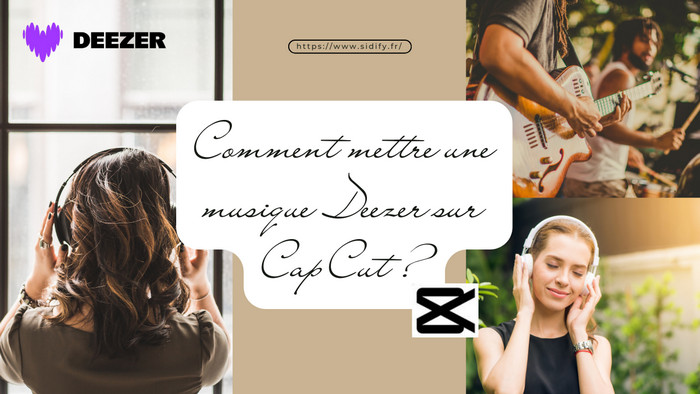
Partie 1 : Comment télécharger de la musique Deezer au format compatible CapCut ?
Partie 2 : Comment ajouter de la musique Deezer sur CapCut ?
Partie 3 : Quelques questions fréquemment posées pour importer de la musique Deezer dans CapCut !
Bien que CapCut dispose d'une vaste bibliothèque musicale, il se peut que les utilisateurs ne puissent pas toujours y trouver leurs chansons préférées. Ils peuvent alors espérer pouvoir importer leur musique Deezer dans CapCut pour pouvoir l'utiliser. CapCut prend en charge de nombreux formats audio courants, mais les services de musique en streaming appliquent généralement un cryptage spécifique sur leur propre musique protégée par le droit d'auteur. Par conséquent, les chansons téléchargées depuis Deezer ne peuvent être lues que sur la plateforme d'origine et ne peuvent pas être directement importées dans CapCut.
Ainsi, vous avez besoin de Sidify Deezer Music Converter pour vous aider à convertir la musique Deezer vers des formats courants. Ce logiciel vous permet de convertir les chansons Deezer en différents formats audio tels que MP3, AAC, WAV, FLAC, AIFF et ALAC. et de les enregistrer de manière permanente sur votre ordinateur. Les fichiers convertis peuvent être utilisés sur n'importe quel appareil, vous offrant ainsi une expérience hors connexion. De plus, le logiciel peut également enregistrer les paroles et les balises ID3. Il fournit également des outils pour modifier ces balises ID3 ou pour convertir votre musique locale vers d'autres formats.
Caractéristiques clés de Sidify Deezer Music Converter
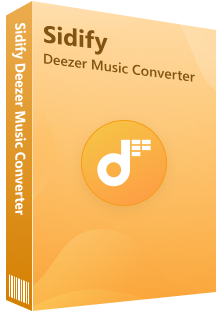
 Téléchargez Deezer en MP3, AAC, WAV, FLAC, AIFF et ALAC.
Téléchargez Deezer en MP3, AAC, WAV, FLAC, AIFF et ALAC. Maintenez la qualité du son HiFi et les balises ID3.
Maintenez la qualité du son HiFi et les balises ID3. Prend en charge la vitesse 10x.
Prend en charge la vitesse 10x. Enregistrez les paroles sous forme de fichier TXT/LRC.
Enregistrez les paroles sous forme de fichier TXT/LRC. Pas besoin d'installer l'application Deezer.
Pas besoin d'installer l'application Deezer. 100% sans virus et sans plugins.
100% sans virus et sans plugins.Étape 1Connectez-vous au compte Deezer
Lancez Sidify Deezer Music Converter sur votre ordinateur Windows ou Mac. Cela ouvrira automatiquement le lecteur web intégré de Deezer. Suivez les instructions pour vous connecter à votre compte Deezer.

Étape 2Configurez le format de sortie compatible avec CapCut
Après cela, cliquez pour ouvrir l'onglet Paramètres dans le coin inférieur gauche. Là, vous pouvez choisir le format de sortie, le dossier de sortie et le nom du fichier de sortie en fonction de vos besoins. Si vous voulez enregistrer les paroles, cochez simplement l'option Enregistrez les paroles.
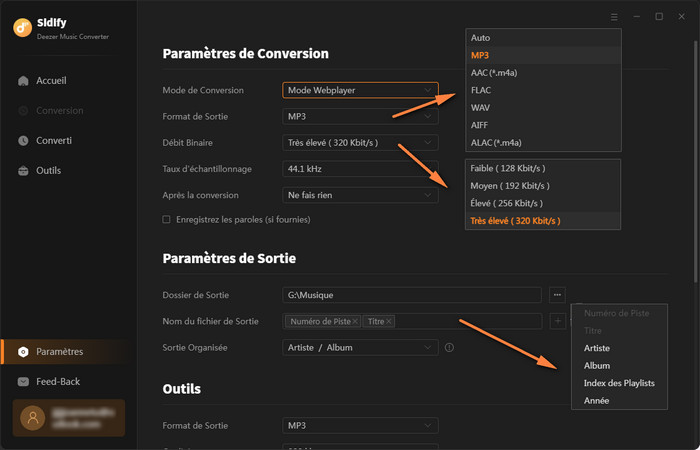
Étape 3Importez des chansons Deezer vers Sidify
Accédez au lecteur Web Deezer et recherchez la playlist que vous voulez convertir. Cliquez sur le bouton orange d'ajout dans le coin inférieur droit. Sidify affichera alors la liste de toutes les chansons dans une fenêtre contextuelle. Sélectionnez simplement les morceaux que vous voulez importer dans CapCut, puis cliquez sur Ajouter pour les ajouter.
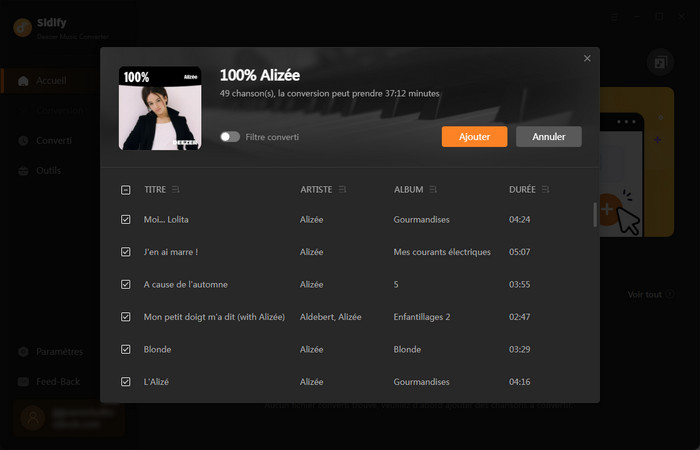
Étape 4Téléchargez des morceaux sur Deezer dans un format compatible avec CapCut
Appuyez sur le bouton Convertir pour télécharger les morceaux Deezer au format compatible avec CapCut.
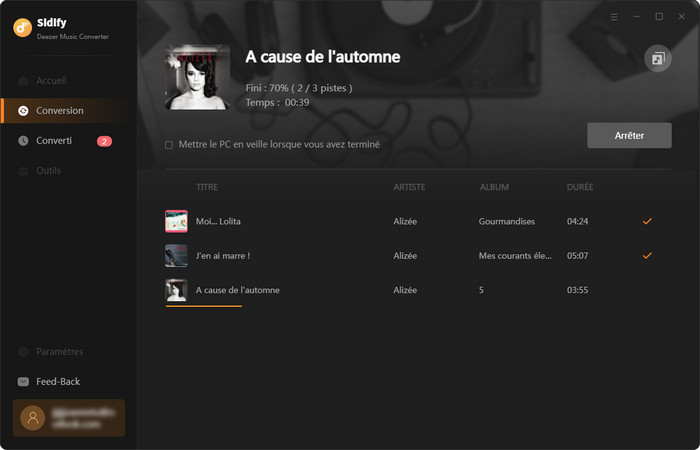
Étape 5Vérifiez les chansons Deezer enregistrées sur votre ordinateur
Vous pouvez accéder à la section Converti pour voir les chansons que vous avez téléchargées. Cliquez sur l'icône du dossier à côté de chaque chanson et vous pourrez constater que toutes les chansons ont été converties dans le format de votre choix et enregistrées localement sur votre ordinateur.

L'interface utilisateur de Sidify peut être modifiée en raison de la mise à jour. Consultez le dernier tutoriel du logiciel >>
Après avoir converti les fichiers musicaux Deezer en un format standard, vous pouvez commencer à importer ces chansons Deezer dans CapCut pour les utiliser comme musique d'accompagnement dans vos vidéos. CapCut vous permet d'éditer des vidéos directement depuis votre téléphone ou votre ordinateur. Nous allons donc détailler par la suite comment importer des chansons Deezer dans CapCut sur différents appareils.
Étape 1Transférez les musiques Deezer téléchargées sur votre PC vers votre téléphone via un câble USB.
Étape 2Ouvrez CapCut sur votre téléphone, puis cliquez sur le bouton Nouveau projet pour démarrer la création d'une nouvelle vidéo.
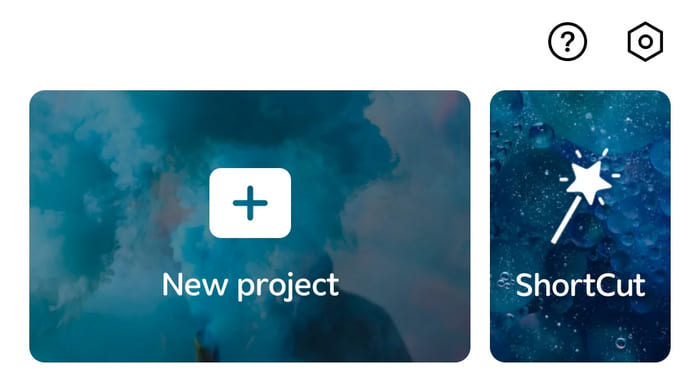
Étape 3Appuyez sur Ajouter de l'audio sous la piste vidéo ou sur Audio dans la barre d'outils. Sélectionnez ensuite Sons.
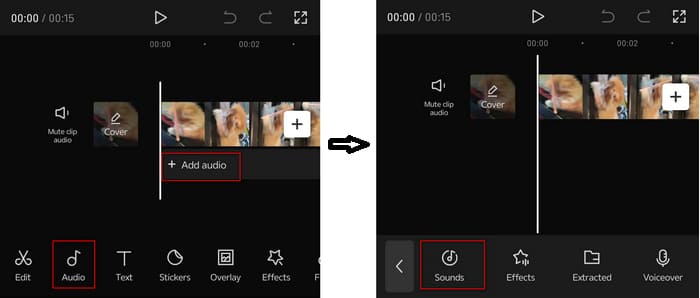
Étape 4Cliquez sur l'icône du dossier et choisissez l'option Depuis l'appareil. Vous pourrez alors accéder à toutes les chansons Deezer que vous avez téléchargées sur votre téléphone et les ajouter aux projets de votre CapCut.
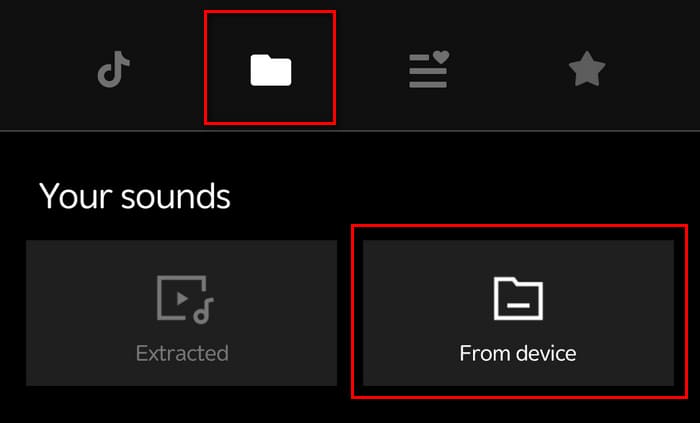
Étape 1Ouvrez CapCut sur votre ordinateur.
Étape 2Pour démarrer, commencez par créer un nouveau projet. Dans la partie supérieure gauche de l'interface, cliquez sur l'option Média, puis sélectionnez Importer.
Étape 3Recherchez la musique que vous avez téléchargée depuis Deezer et que vous voulez ajouter, puis importez-la dans la zone d'édition.
Étape 4Après avoir sélectionné la chanson, glissez-la simplement sur la piste ci-dessous pour commencer l'édition.
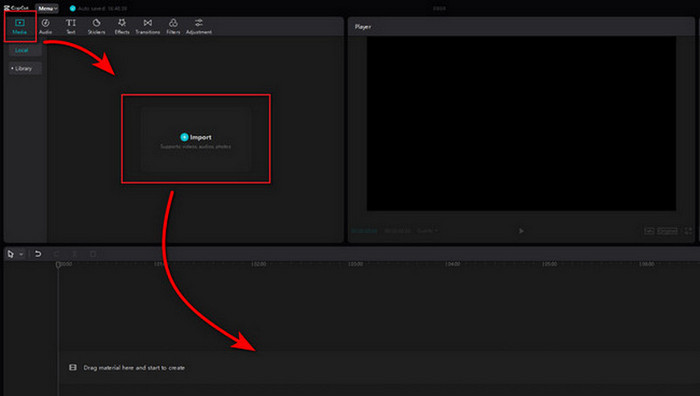
Oui, CapCut prend en charge une variété de formats audio, y compris MP3, WAV, AAC, et plus encore.
Étant donné que CapCut ne peut pas se connecter directement au service Deezer. Vous avez besoin d'utiliser un outil tiers comme Sidify Deezer Music Converter pour télécharger la musique Deezer sur votre ordinateur. Une fois la musique téléchargée localement, vous pourrez alors l'importer dans CapCut.
Vous pouvez utiliser Sidify Deezer Music Converter pour télécharger de la musique depuis Deezer puis l'ajouter à votre projet CapCut.
Articles connexes : Comment importer de la musique Spotify dans CapCut ?
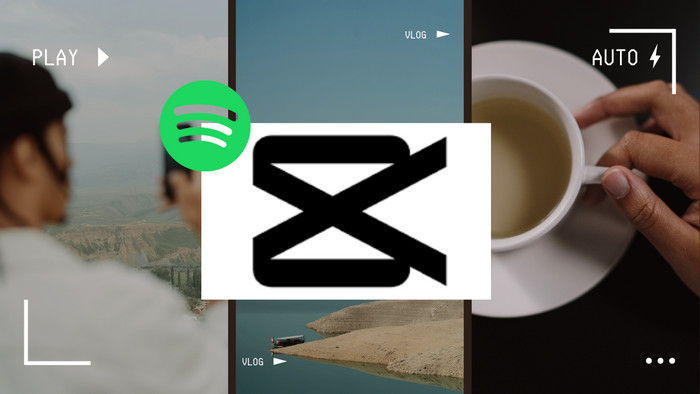
Dans cet article, nous vous montrerons comment intégrer de la musique provenant de Spotify dans CapCut pour l'utiliser comme musique de fond dans vos vidéos, ainsi que comment télécharger des vidéos de haute qualité sur TikTok.
En savoir plus >>Bien que Deezer et CapCut ne soient pas directement intégrés, les utilisateurs peuvent facilement transférer leur musique Deezer préférée vers CapCut. Ils peuvent utiliser Sidify Deezer Music Converter pour télécharger les chansons Deezer dans des formats audio standard compatibles avec CapCut, tout en préservant la qualité du son et les balises. Une fois les fichiers convertis et transférés sur l'appareil, ils peuvent les importer directement dans leurs projets CapCut. Cela leur permet de créer des vidéos avec une bande-son personnalisée, en profitant de la vaste bibliothèque musicale de Deezer et des puissantes fonctionnalités d'édition vidéo offertes par CapCut.
Note : La version d'essai gratuit de Deezer Music Converter ne vous permet que de convertir 1 minute pour chaque fichier audio, vous pouvez déverrouiller cette limitation en achetant la version complète.

Apple Music Converter est un excellent téléchargeur de musique Apple Music pour les utilisateurs qui peut télécharger de la musique ou des playlists Apple, de la musique M4P et des livres audio iTunes en des formats audio de haute qualité MP3, AAC, WAV, AIFF, FLAC et ALAC.
En savoir plus >Ce dont vous aurez besoin
Nouveaux programmes
Produits d'IA Puissants
Avis sur Produits
Articles Sur Deezer Music
Pourquoi Sidify ?

Garantie de Remboursemnt
Tous les produits offrent une garantie de remboursement.

Achat sécurisé
Toutes les transactions dans le processus de paiement sont protégées par SSL.

100% Sain et Sauf.
Tous les logiciels sont exempts de virus.